![[#8] 완전 기초부터 시작하는 블렌더](https://img1.daumcdn.net/thumb/R750x0/?scode=mtistory2&fname=https%3A%2F%2Fblog.kakaocdn.net%2Fdn%2Fc8xRVQ%2FbtsDuTA5MK0%2FuKPMxillDgKfz6AbyggWp1%2Fimg.png)

1. PBR Texture (Physically Based Redering)
1-1. PBR Texture란?
2D 면의 형태를 띈 물체를 입체감이 있게 재질을 표현하는 것이다. 이것을 사용하기 위해서는 외부 사이트에서 PBR Texture를 다운받아야 한다. ambientCG 바로가기
텍스쳐를 다운받을 때에는 .png 파일로 다운받는 것이 제일 적절하다. 화질도 설정할 수 있는데, 8K 화질은 1기가 가까이 돼서 4K로 다운받았다.

Color.png는 색상에 관한 정보를 담고 있고, Roughness.png 재질의 거친 정도를 표현할 때 사용된다. Normal~~.png는 요철, 즉, 재질의 높이에 대한 정보를 담고 있다. Displacement.png는 높이에대한 정보를 담고 있는데, 이것은 Mesh에 변형을 가해 높이를 표현해준다.
1-2. 적용
노드 에디터
Shading 탭으로 넘어간 후에 Material을 하나 생성하면, 노드 에디터가 생긴다.

그 후, Shift + A를 눌러 새로운 텍스쳐를 생성하고, Color.png를 불러와준 후에 노란 점을 Base Color에 연결해주면 텍스쳐가 적용된다.

하지만 컵과 접시에 비해 나무가 상당히 크다. 그래서 이것을 조정해주어야 한다. Edit Mode로 들어가서 U키를 누르면 팝업이 뜨는데, Unwrap을 선택한 후에 왼쪽 아래의 창 상단의 아이콘을 클릭해 UV Editor를 선택해주면 적용했던 Color map이 나온다. 이제 여기서 G-R-S를 사용해 스케일을 조정할 수 있다.

그리고, Roughness와 Normal Map도 똑같이 적용해준다. 이 때, 두 요소 모두 Grey Scale이므로 Color Space를 Non-color로 해주어야 한다. 그리고, Normal Map을 적용할 때 노란색과 파란색이 연결되어있기 때문에, 변환을 해주어야 한다. Shift + A를 눌러 Vector > Normal Map을 연결선 위에 생성하면 자동으로 그 사이에 들어간다. 여기서 Strength값을 조절하면 깊이감의 정도를 조절할 수 있다.
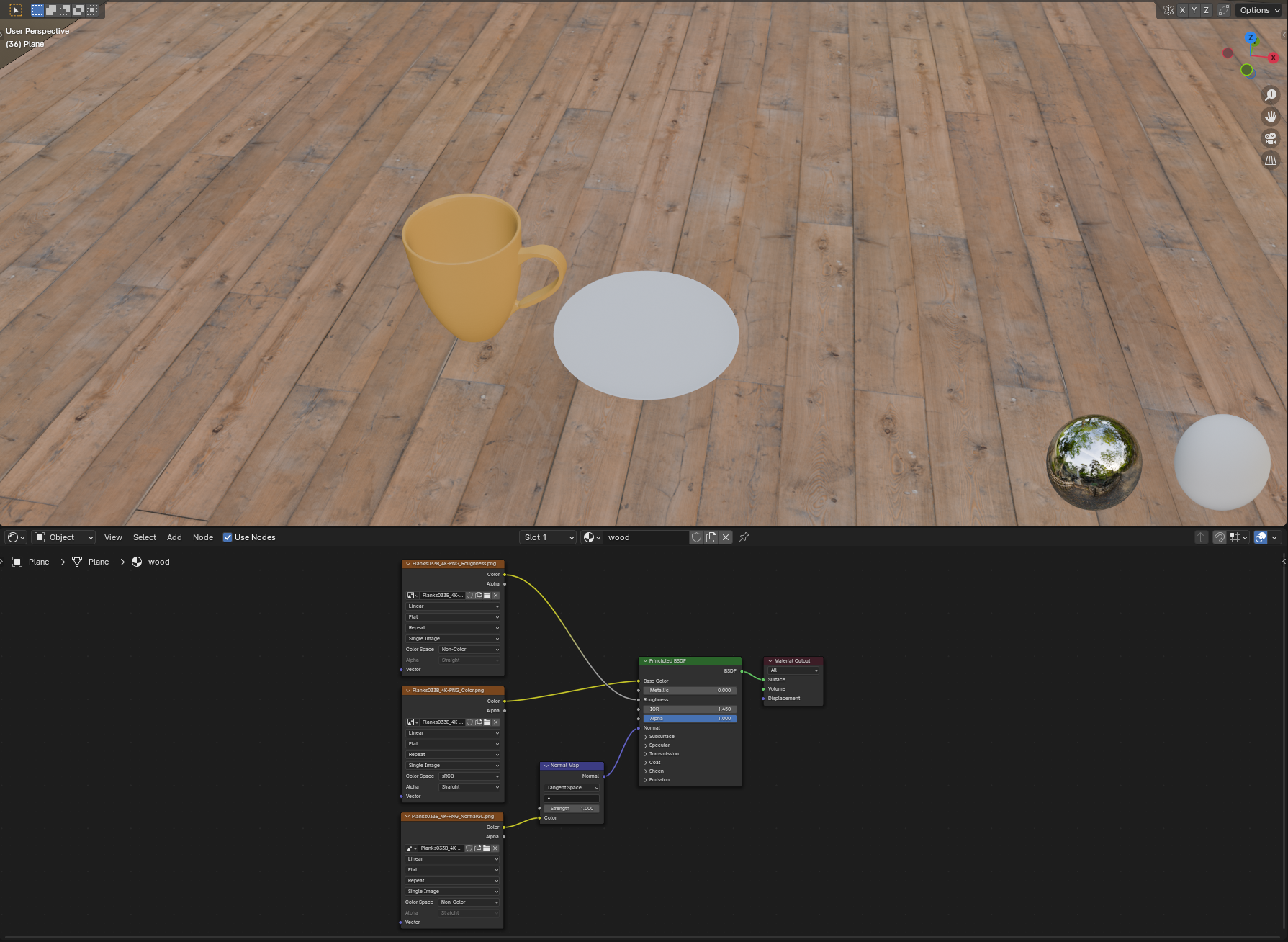
본 글은 유튜브 김렌더님의 강의를 들으며 작성한 글입니다.
'공부 > 블렌더' 카테고리의 다른 글
| [#10] 완전 기초부터 시작하는 블렌더 (1) | 2024.01.14 |
|---|---|
| [#9] 완전 기초부터 시작하는 블렌더 (0) | 2024.01.14 |
| [#7] 완전 기초부터 시작하는 블렌더 (1) | 2024.01.13 |
| [#6] 완전 기초부터 시작하는 블렌더 (1) | 2024.01.13 |
| [#5] 완전 기초부터 시작하는 블렌더 (2) | 2024.01.13 |

안녕하세요! 코드 짜는 농부입니다! 경희대학교 소프트웨어융합학과 23학번 재학중입니다. 문의 : dsblue_jun@khu.ac.kr
포스팅이 좋았다면 "좋아요❤️" 또는 "구독👍🏻" 해주세요!
![[#10] 완전 기초부터 시작하는 블렌더](https://img1.daumcdn.net/thumb/R750x0/?scode=mtistory2&fname=https%3A%2F%2Fblog.kakaocdn.net%2Fdn%2Fbil1pU%2FbtsDonRM2Cn%2FenHwrTrlGTl2YkwOKuoNqK%2Fimg.png)
![[#9] 완전 기초부터 시작하는 블렌더](https://img1.daumcdn.net/thumb/R750x0/?scode=mtistory2&fname=https%3A%2F%2Fblog.kakaocdn.net%2Fdn%2Fcgb16u%2FbtsDqQyDKQ0%2FKNlQaoQK2X5W0dGOt75lp1%2Fimg.png)
![[#7] 완전 기초부터 시작하는 블렌더](https://img1.daumcdn.net/thumb/R750x0/?scode=mtistory2&fname=https%3A%2F%2Fblog.kakaocdn.net%2Fdn%2FbAP9xT%2FbtsDrnQofUl%2FypkkqrjdCnvU1vfkhrgkS1%2Fimg.png)
![[#6] 완전 기초부터 시작하는 블렌더](https://img1.daumcdn.net/thumb/R750x0/?scode=mtistory2&fname=https%3A%2F%2Fblog.kakaocdn.net%2Fdn%2FcUzIpI%2FbtsDs3qjlrQ%2F5uvrSvXbWfLAOYSyjoIyck%2Fimg.png)